MATLAB开发效率提升小技巧:自定义路径与快捷键设置
发布时间: 2024-12-09 19:05:36 阅读量: 13 订阅数: 13 


MATLAB 绘图库 - 自定义轴设置:自定义轴设置-matlab开发
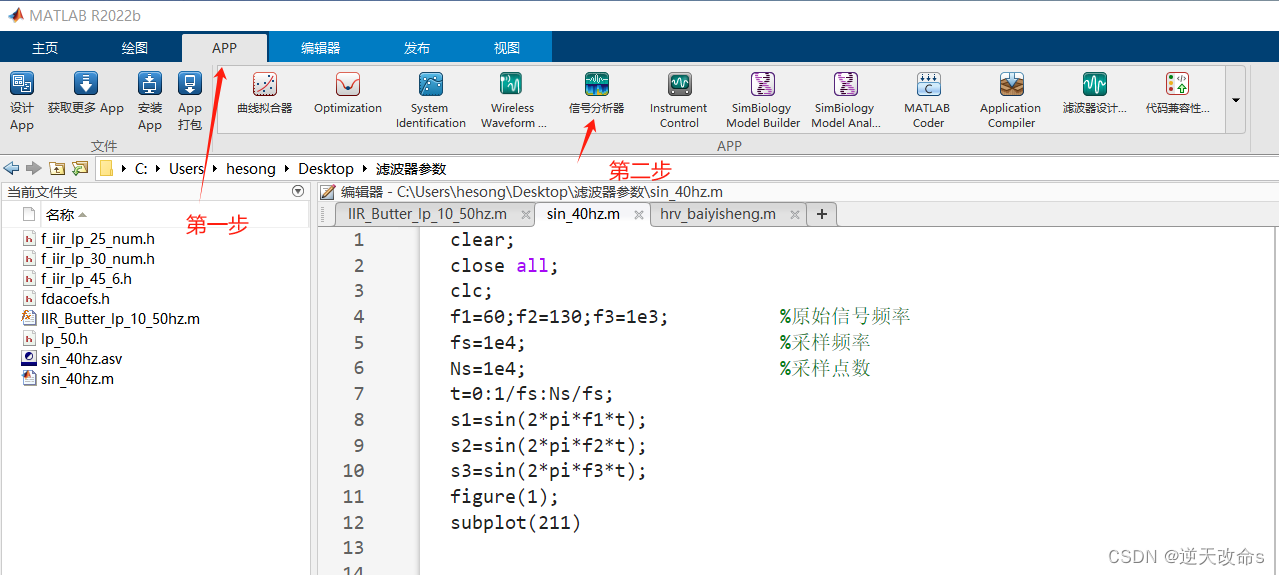
# 1. MATLAB开发环境简介与优化需求
MATLAB,作为一款强大的数学计算和编程软件,广泛应用于工程、科学和教育等领域。为了更好地适应快速发展的技术需求,MATLAB的开发环境优化显得尤为重要。本章节将为读者提供一个关于MATLAB开发环境的基础介绍,并梳理出优化需求的概览。
## 1.1 MATLAB开发环境的特点
MATLAB集成了交互式计算环境、高级编程语言和工具箱,这三个核心特点构成了其独特的开发环境。交互式计算环境使得开发者能够快速进行数值分析、数据可视化、算法开发等任务。高级编程语言的灵活性允许开发者解决更复杂的问题,而丰富的工具箱则提供了针对特定应用领域的专业功能。
## 1.2 优化开发环境的重要性
随着项目的规模和复杂性日益增加,一个未经优化的开发环境可能会导致效率低下,增加出错的可能性,并影响整体的工作流程。因此,优化MATLAB开发环境是提升工作效率,保证代码质量的关键步骤。优化的目的在于减少重复劳动,提高代码的可维护性和可扩展性,以及降低复杂任务的操作难度。
## 1.3 优化方向的探索
在对MATLAB开发环境进行优化时,我们需要关注几个核心方向:路径管理、快捷键设置、集成开发环境(IDE)的自定义以及代码管理。这些方向的优化可以极大地提升开发效率和工作质量,是本系列文章探讨的重点。
通过本章节的介绍,读者应能够了解到MATLAB开发环境的基础知识以及优化的必要性。接下来的章节将深入到具体的优化策略和实操技巧,帮助读者有效地提升MATLAB开发环境的性能和生产力。
# 2. 自定义路径提升项目管理效率
### 2.1 MATLAB路径管理基础
MATLAB是一种高性能的数值计算环境和第四代编程语言,广泛应用于工程计算、控制设计、信号处理和通信等领域。为了使MATLAB能够找到用户所编写的函数或数据文件,需要将这些文件所在的文件夹路径添加到MATLAB的搜索路径中。这一过程称为路径管理。
#### 2.1.1 路径添加与删除的原理
在MATLAB中,路径被添加到 `pathdef.m` 文件中,该文件通常位于 `toolbox/local` 目录下。这个文件会通过 `addpath` 和 `rmpath` 函数来更新路径。
- `addpath` 函数可以将新的文件夹路径添加到MATLAB的搜索路径中。当用户在命令窗口或者脚本中调用 `addpath` 函数时,MATLAB会将指定路径加入到当前的搜索路径中,并保存到 `pathdef.m` 文件里,使得每次启动MATLAB时都会重新加载这些路径。
- 相反,`rmpath` 函数可以将指定路径从MATLAB搜索路径中移除。
在使用这些函数时,推荐使用 `-begin` 或 `-end` 选项来指定新路径的插入位置,这样可以避免路径在搜索过程中的顺序问题。
```matlab
addpath('C:/path/to/new/folder'); % 添加路径到搜索路径
rmpath('C:/path/to/removing/folder'); % 从搜索路径中移除路径
```
#### 2.1.2 路径优先级的调整与影响
路径优先级是指MATLAB在多个路径中搜索文件时的顺序。当调用一个函数或变量时,MATLAB会从搜索路径的最顶端开始搜索,直到找到匹配的文件为止。
使用 `pathtool` 函数可以图形化地管理MATLAB的搜索路径,并且可以拖动路径来改变它们的顺序,从而调整路径优先级。调整路径优先级的目的是为了优化加载效率,把最常用的文件夹放在路径的顶端可以减少搜索时间。
### 2.2 项目特定路径配置
#### 2.2.1 创建项目专用路径结构
在管理大型项目时,建议为项目创建一个特定的路径结构,这样可以帮助维护项目的组织性和可扩展性。典型的项目路径结构可能包含以下目录:
- `src`:存放所有源代码文件。
- `data`:存放所有数据文件。
- `docs`:存放所有文档资料。
- `results`:存放所有的输出结果。
可以使用函数 `mkdir` 来创建目录。
```matlab
mkdir('C:/project/myproject/src');
mkdir('C:/project/myproject/data');
mkdir('C:/project/myproject/docs');
mkdir('C:/project/myproject/results');
```
#### 2.2.2 路径的保存与共享
路径设置完成后,应该被保存下来,以便于项目在其他计算机上被加载或者在版本控制系统中进行管理。可以通过 `savepath` 函数保存路径设置,而 `restorepath` 函数可以在下次启动MATLAB时恢复路径。
```matlab
savepath; % 保存路径设置
restorepath; % 恢复路径设置
```
此外,路径设置可以通过 `startup.m` 文件自动加载。将创建路径的代码添加到 `startup.m` 文件中,MATLAB每次启动时都会自动执行这些代码,从而加载所需的路径。
### 2.3 实践案例分析
#### 2.3.1 大型项目路径优化实践
在管理大型项目时,路径优化是提升工作效率的重要环节。例如,一个包含多个子模块的项目,可以将每个子模块的函数和数据存放在不同的文件夹下,这样可以确保搜索路径的清晰和优化。具体操作如下:
1. 创建项目专用的路径结构。
2. 在 `startup.m` 文件中添加添加路径的代码。
3. 使用 `pathtool` 调整路径的优先级,确保常用模块的路径位置靠前。
```matlab
% startup.m 示例代码
addpath('C:/project/myproject/src/moduleA');
addpath('C:/project/myproject/src/moduleB');
% ... 添加其他路径
```
#### 2.3.2 路径配置中的常见问题及解决方案
在项目开发中,路径配置可能会出现一些问题,如路径冲突或路径过长导致的问题。解决这些问题的策略包括:
- 使用相对路径而非绝对路径,以避免路径移动后出现的问题。
- 定期运行 `rehash` 函数,确保MATLAB能够识别新添加的路径或文件。
- 确保路径字符串不包含空格或特殊字符,这些字符可能会导致路径解析错误。
- 使用环境变量或项目根路径变量,这样可以将路径引用抽象化,便于迁移和维护。
```matlab
rehash; % 更新当前MATLAB会话中的路径缓存
```
通过这些策略,可以有效地管理和维护大型项目的路径设置,进而提升开发效率和项目可维护性。
以上内容构成了第二章的核心部分,接下来的章节将继续深入探
0
0





